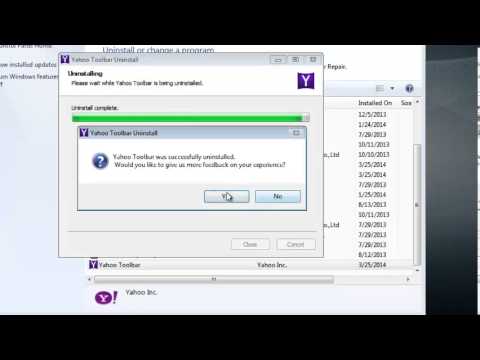
A barra de ferramentas Yahoo Toolbar é um complemento para navegadores que pode ser útil para alguns usuários, mas para outros pode ser um incômodo. Se você é um desses usuários e deseja removê-la do seu navegador, este artigo irá apresentar passo a passo como fazer isso. A remoção da Yahoo Toolbar é relativamente fácil e pode ser feita em poucos minutos. Siga as instruções abaixo e livre-se dessa barra de ferramentas indesejada.
Passo a passo: como remover o Yahoo do seu navegador
Se você está cansado da barra de ferramentas Yahoo Toolbar no seu navegador, não se preocupe! Removê-la é fácil e rápido. Siga estes passos:
- Abra as configurações do seu navegador. Normalmente, elas estão localizadas no canto superior direito da janela.
- Clique em “Extensões” ou “Complementos”. Dependendo do navegador, a opção pode ter um nome diferente.
- Procure por “Yahoo Toolbar” na lista de extensões instaladas. Ela pode estar sob diferentes nomes, como “Yahoo Search” ou “Yahoo Assistant”.
- Clique no botão “Remover” ao lado da extensão. Confirme a remoção, se necessário.
- Reinicie o navegador. Isso garante que a extensão seja completamente removida.
Pronto! Agora você pode navegar sem a barra de ferramentas Yahoo Toolbar.
Passo a passo: Como trocar a barra de pesquisa do Yahoo pelo Google
Se você é um usuário do Yahoo e deseja trocar a barra de pesquisa pelo Google, siga estes passos simples:
- Abrir o navegador: Abra o navegador que contém a barra de pesquisa do Yahoo.
- Acessar as configurações: Acesse as configurações do navegador clicando no ícone de configurações no canto superior direito da tela.
- Gerenciar extensões: Selecione a opção “Gerenciar extensões” nas configurações do navegador.
- Desativar a barra do Yahoo: Procure pela barra de ferramentas do Yahoo e clique no botão “Desativar” ou “Remover”.
- Adicionar a barra do Google: Acesse a página inicial do Google e clique em “Adicionar à barra de ferramentas”.
- Fechar e reiniciar o navegador: Feche o navegador e reinicie-o para que as alterações tenham efeito.
Seguindo estes passos, você poderá trocar facilmente a barra de pesquisa do Yahoo pelo Google em seu navegador.
Escondendo a Barra de Ferramentas do Google Chrome: Um Guia Passo a Passo
Se você está procurando uma maneira de remover a barra de ferramentas Yahoo do seu navegador, você pode estar se perguntando se é possível fazer o mesmo com outras barras de ferramentas. Felizmente, a resposta é sim! Neste guia passo a passo, vamos mostrar como esconder a barra de ferramentas do Google Chrome.
Primeiro, abra o Google Chrome e clique no ícone de três pontos no canto superior direito da tela. Em seguida, selecione “Configurações” no menu suspenso.
Na página de configurações, role para baixo até encontrar a seção “Aparência”. Aqui, você verá uma opção para “Mostrar a barra de ferramentas”. Desmarque essa opção e a barra de ferramentas desaparecerá da sua tela.
É importante lembrar que, embora a barra de ferramentas possa estar escondida, ela ainda pode estar instalada em seu navegador. Para removê-la completamente, você precisará desinstalá-la através do painel de controle do seu sistema operacional.
Agora você sabe como esconder a barra de ferramentas do Google Chrome. Com este guia simples, você pode personalizar sua experiência de navegação e remover qualquer distração desnecessária da sua tela.
Passo a passo: removendo o Search do seu navegador
Se você está cansado de ter o Search como motor de busca padrão no seu navegador, siga estes passos para removê-lo:
- Abra as configurações do seu navegador. Cada navegador tem um caminho diferente para acessar as configurações, mas geralmente é possível encontrá-las no menu principal ou clicando nos três pontos no canto superior direito da tela.
- Localize a seção de extensões ou complementos. Dependendo do navegador, essa seção pode ter um nome diferente, como “Plugins” ou “Gerenciador de extensões”.
- Encontre o Search na lista de extensões instaladas. Ele pode ter um nome diferente, como “SearchBar”, “Search Engine” ou “Search Tool”.
- Desative ou remova completamente a extensão. Dependendo do navegador, você pode precisar clicar em um botão “Desativar” ou “Remover”. Certifique-se de confirmar a ação.
- Altere o motor de busca padrão. Agora que o Search foi removido, é possível escolher um novo motor de busca padrão nas configurações do navegador. Procure por uma opção chamada “Motor de busca” ou “Pesquisa” e escolha o seu favorito.
Seguindo esses passos, você conseguirá remover o Search do seu navegador e escolher outro motor de busca para suas pesquisas na web.